歌いたい曲がカラオケ配信されてない!?
という状況になったことはありませんか??
私はよくあります。
特に、私のようにゲームの曲をよく聴く人は顕著でしょうね。
長年苦しませ続けられていましたが、いつの間にやらJOYSOUNDでスマートフォンから画像や動画を送信できるサービス機能が追加されていました。
つまり、カラオケ用動画さえあれば配信されていない曲も歌えるわけです。
今回はその方法について記述していきます。
LIVE DAMでもUSBメモリ使って動画流しているのは見たことはありますので、どうしてもLIVE DAMが良い場合は他のサイトを探してみてください。
何かしら手段はあるはずです。
1.注意点
まず、最初に注意して欲しいことがあります。
スマートフォンによってはムービー送信ができません。
具体的には、Wi-Fiの周波数帯域が5GHzに対応しているものに限ります。
AndroidとiPhone、どちらでも動作することは確認済みです。
使い方の説明にしれっと書いてあるのですが、もっと大きく書いて欲しかったですよ…。
調べ方ですが、手持ちのスマートフォンの情報をネットで検索して、Wi-Fiの項目を確認して下さい。
スマートフォンごとに表示方法は異なりますが、以下のようにどこかしらに表示されています。
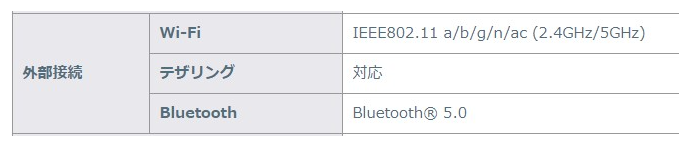
上記の例だと5GHz対応と書いてくれてあるのでわかりやすいですが、場合によっては書かれていません。
なので、IEEE802.11の後ろに続くアルファベットで判断して下さい。
5GHz対応 ⇒ a / n / ac の何れかがある
bとgしかない場合は2.4GHzにしか対応していないので、そのスマートフォンではムービー送信ができません。
私のスマートフォンはbとgしかなかったです。
32000円の出費(^q^)
5GHzは2.4GHzと比較すると、高速な通信が可能になる代わりに障害物に弱い、通信距離が長くなると電波が弱くなるといったデメリットがあります。
カラオケのような密室空間ならデータ通信速度の速い5GHzの方が望ましいんでしょうね。
また、JOYSOUNDでもムービー送信が利用できない機種があるので注意です。
少なくとも以下の機種は対応しています。
- JOYSOUND MAX GO
- JOYSOUND MAX2
- JOYSOUND MAX
- JOYSOUND 響Ⅱ
まあ、大体繋がる機種が置いてあるのであまり気にしなくても大丈夫だとは思います。
2.アプリのインストール
ムービー送信用のアプリが必要なので、インストールしましょう。
PlayストアやGoogle Playで「キョクナビアプリ」と検索して下さい。
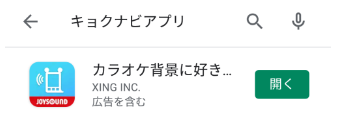
ちなみに、正式名称は「カラオケ背景に好きな動画や写真が流せる!キョクナビJOYSOUND」です。
3.カラオケ機器とスマートフォンを接続する
では、早速カラオケで機能を使ってみましょう。
まず、カラオケ機器とスマートフォンを接続する必要がありますので、手順を記載していきます。
① インストールしたアプリを開き、画面下部の「うたスキ」からログインを済ませる。
スマートフォンでは、一度ログインすると次回からログインは不要となります。
会員登録していない方はこちらからどうぞ。
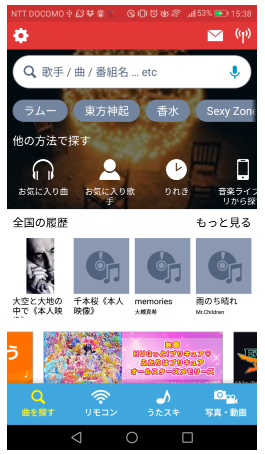
② 画面下部の「写真・動画」を選択する。
③ 「動画」⇒「はじめる」を選択する。
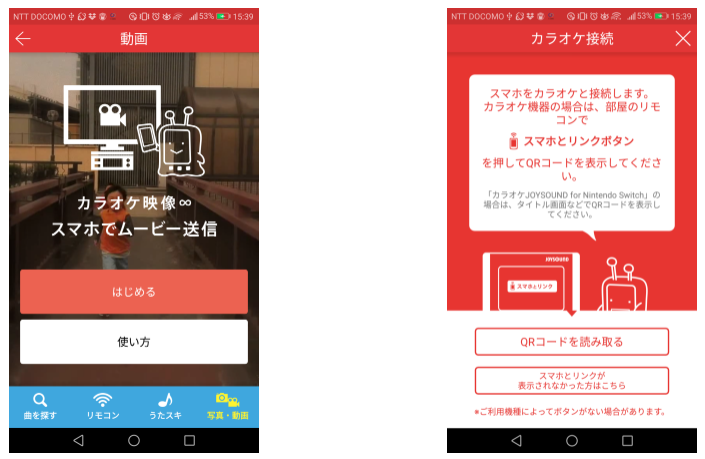
ちなみに、ここの「使い方」に大体のやり方が載っています。
④ カラオケ機器とスマートフォンを接続する。
「スマートフォンでQRコードを読み取って接続する方法」と「うたスキにログインして接続する方法」の2パターンがあります。
簡単なのはQRコードの方ですね。
旧いタイプのリモコン(JOYSOUND×UGA)でも大丈夫なので、そちらを例にします。
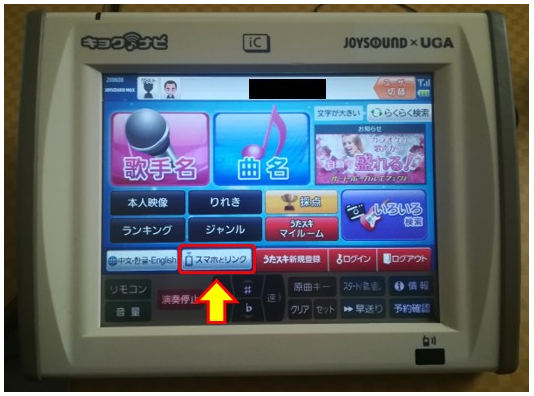
「スマホとリンク」をタッチするとQRコードが出てきます。
スマートフォンで「QRコードを読み取る」を選択し、リモコンに表示されたQRコードを読み取れば自動的に接続されます。
この時、リモコン側のうたスキのログインもしれっと自動で行われます。
「スマホとリンク」が見当たらない場合は、もう片方の「うたスキにログインして接続する方法」を試しましょう。
店のリモコンでうたスキにログインします。
この状態でスマートフォンをカラオケ接続の画面まで進ませ、「スマホとリンクが表示されなかった方はこちら」を選択すると接続が完了します。
⑤ 部屋のWi-Fiに繋ぐ。
5GHzに対応していれば自動で接続されます。
うまく繋がらない時はスマートフォンのWi-Fi設定で「0001JOYSOUND(数字部分は変わる)」という接続先を探して手動で繋いでみましょう。
選択肢に表示されない場合はお手持ちのスマートフォンが5GHzに対応しているのかが怪しいです。
私の5GHzに対応していなかったスマートフォンでは表示されませんでした(´・ω・`)
ちなみに、部屋によって全く繋がらない・通信が途切れるということは過去に何度もあったので、おかしいと思ったら部屋を変えてもらうのもアリです。
何故か北よりの部屋だと繋がらないとか、隣の部屋のジジイが爆音で歌い始めた途端に通信が途切れるとか、普通に起こります。
5GHzってノイズにそんな強くないので、環境の影響が諸に出てるんでしょうね。
4.ムービーを送信する
うまく設定が完了したらスマートフォンの画面が切り替わり、「端末内からさがす」、「動画を撮影する」、「インターネットからさがす」の3つの項目が表示されます。
※バージョンアップにより、Androidはこの画面は表示されなくなっており、後述のサムネイルのリストが最初から表示されるようになっています。
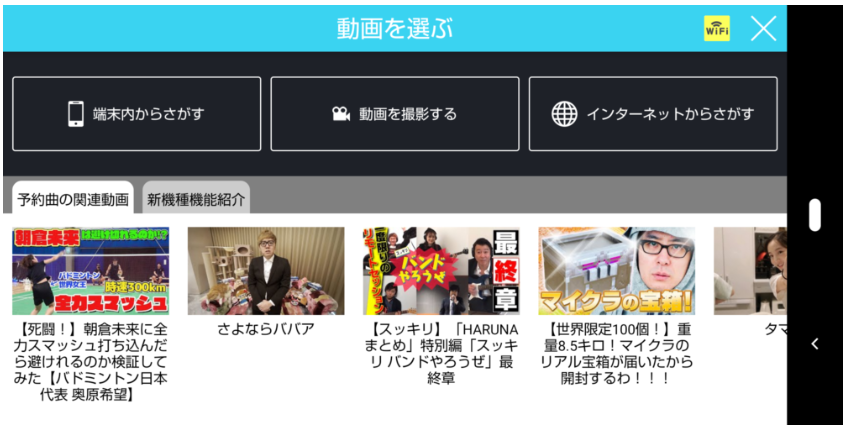
端末内に動画が無い人は、「インターネットからさがす」を選んでキーワードを入力して検索しましょう。
YouTubeにあげられている動画などを選択できます。
ただ、動画送信機能に対応していないものは検索されていない可能性がありますのでご注意ください。
さて、ムービーを流す時の注意点ですが、予約している曲が何もない状態で実行して下さい。
つまり、アーティストの方々が雑談やPRをしている待機画面にする必要があります。
何か歌っている最中に動画を送信すると、カラオケの背景が動画のものに置き換わります。
それはそれで別の楽しみ方ができますけどね。
また、動画を流している最中に曲を予約すると動画が強制終了させられることにも注意です。
「端末内からさがす」を選択すると、スマートフォンの「動画」や「ビデオ」と言ったいかにもMP4ファイルが入っていそうなフォルダ内のデータが全て表示されるので、サムネイルを見つつ目的の動画を探して選択します。
私の場合は以下のような怪しいリストが出てきます(笑)
※並び順が変更できず、左上から新しく仕入れた動画が横並びになっていくようです。PCとUSBで繋いで上書き保存すれば左上に移動してくれるので、意図的に並び替えることは可能です。ただ、2023/5のアップデート後のサムネイルの表示ルールが「動画の冒頭部分」になっているようなので、動画冒頭に意図的にサムネイル表示したい画像を表示するようにすれば見やすくなります。
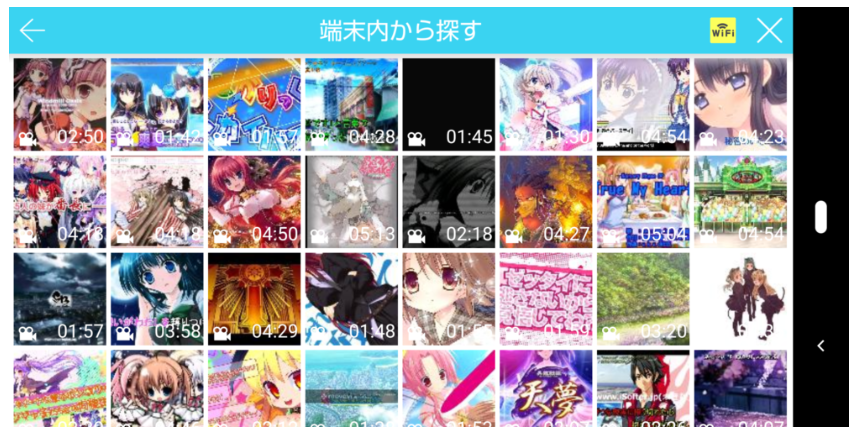
すると、動画視聴用のモニターが表示されます。
目的の動画かどうか確認したら画面右の「PUSH」を選択します。
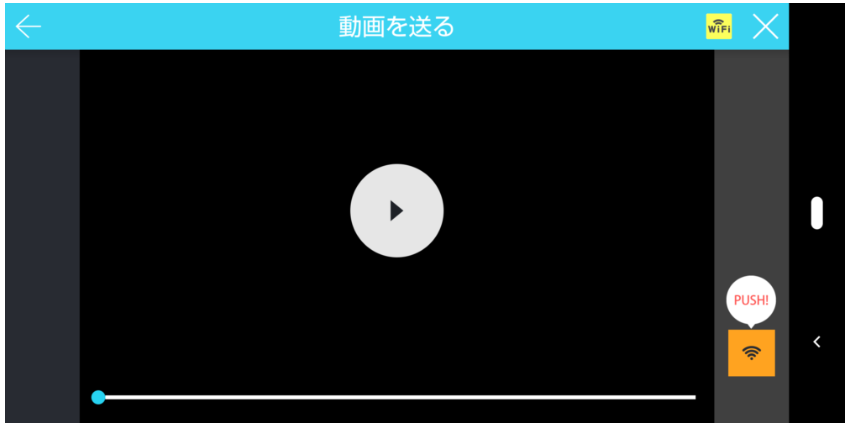
送信前の確認画面が表示されます。
「表示する」を選択して動画を送信しましょう。
「公序良俗に反する動画は背景表示しないで下さい」の一文がありますが、エ〇ゲーのOPムービーだって普通に配信されているので、直接的な行為をしている動画じゃなければ問題ないんだと思います。
そうじゃないと私のリストほぼ全滅します。
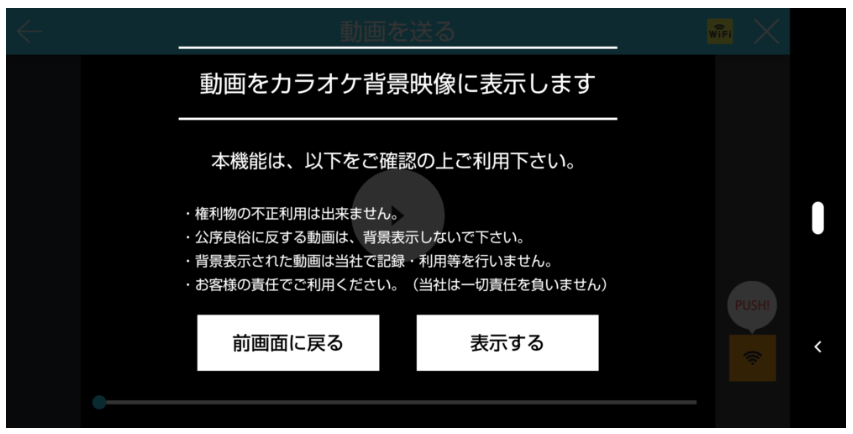
動画送信中の画面に切り替わるので、必要に応じて音量の調節をしましょう。
一時停止、巻き戻し、早送りのボタンもあるので地味に便利です。
途中で終了したい場合は「送った動画を消す」を選択して下さい。
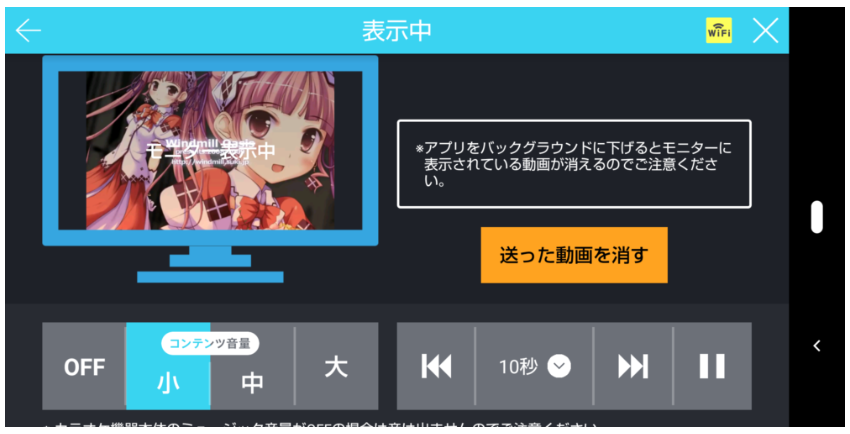
これで問題が無ければTVの大画面にムービーが流れます。
問題がなければ…ね?
ちなみに、カラオケ機器とスマートフォンの接続さえしてあれば、別の方法でもムービー送信ができるようになっています。
方法は簡単で、動画の保存場所を開き、送信したい動画の設定から「共有」を選択します。
すると、その候補の中にムービー送信機能のアプリがしれっと混ざっています。
これを選択すると、動画を送る準備画面が表示されるようになっています。
こちらの方法なら曲名順などの並べ替えは可能なので、正規の方法と併用すると便利ですよ?
5.ムービーが送信できない理由(検証)
いざムービーを送信しようとすると、「この動画は送信に対応していません」、「エンコードに失敗しました」などの呪いの言葉が出てくることがあります。
もしくは、「音が流れない」というパターンもあります。
一体どんな場合に失敗するのかを検証してみた結果、おそらく以下の場合はダメだとわかりました。
『フレーム幅とかオーディオサンプルレートって何?』となるかと思いますが、知らなくてもなんとかなるのであまり気にしないで下さい。
動画ファイルに対して「右クリック」⇒「プロパティ」⇒「詳細」で確認できます。
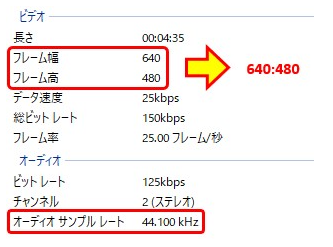
項目ごとに検証結果を含めて少し補足します。
ちなみに、検証は20個程の動画で行いました。
長さ
⇒動画の長さ。5分を超えるものでも問題無かった。
フレーム幅:高
⇒解像度のこと。「480:360」と「1920:1080」は失敗している。解像度が「1920:1080」だった動画を「1280:720」に変えてみたら正常になった。
データ速度
⇒20~3010[kbps]の間で問題無し。
総ビットレート
⇒150~3135[kbps]の間で問題無し。
フレーム率
⇒23.96~60[フレーム/秒]の間で問題無し。
ビットレート
⇒46~128[kbps]の間で問題無し。
チャンネル
⇒2以外の動画は無かった。なので、2ではない場合の検証はできていない。
オーディオサンプルレート
⇒22.05[kHz]と44.1[kHz]の2パターンがあった。数字が大きい程音質が良くなる。22.05[KHz]の時の失敗率が100%。
動画サイズ
⇒9.59~100[MB]の間で問題無し。
一応どんな結果だったのかを載せておきます。
※ 比較して怪しいと感じた部分を赤塗り表示しています。
| 時間 | 5:15 | 4:58 | 4:23 | 2:30 |
| フレーム幅:高 | 480:360 | 480:360 | 1280:720 | 1152:720 |
| フレーム率[フレーム/秒] | 29.97 | 29.97 | 23.96 | 30 |
| データ速度[kbps] | 485 | 525 | 2227 | 2085 |
| 総ビットレート[kbps] | 581 | 621 | 2275 | 2211 |
| オーディオサンプルレート[kHz] | 44.1 | 44.1 | 22.05 | 44.1 |
| ビットレート[kbps] | 95 | 95 | 47 | 125 |
| 動画サイズ[MB] | 22.1 | 22.4 | 71.7 | 39.9 |
| 成否 | ✕ | ✕ | ✕ | ✕ |
| 時間 | 3:30 | 4:07 | 5:13 | 3:26 |
| フレーム幅:高 | 1280:720 | 1920:1080 | 960:720 | 720:480 |
| フレーム率[フレーム/秒] | 24 | 29.97 | 29.97 | 29.97 |
| データ速度[kbps] | 2258 | 918 | 1431 | 830 |
| 総ビットレート[kbps] | 2305 | 1044 | 1559 | 958 |
| オーディオサンプルレート[kHz] | 22.05 | 44.1 | 44.1 | 44.1 |
| ビットレート[kbps] | 46 | 125 | 127 | 128 |
| 動画サイズ[MB] | 58.2 | 31.2 | 58.6 | 23.7 |
| 成否 | ✕ | ✕ | ✕ | ✕ |
| 時間 | 3:37 | 5:04 | 4:35 | 1:38 |
| フレーム幅:高 | 720:480 | 640:480 | 640:480 | 1280:720 |
| フレーム率[フレーム/秒] | 29.97 | 30 | 25 | 30 |
| データ速度[kbps] | 821 | 770 | 25 | 1949 |
| 総ビットレート[kbps] | 949 | 898 | 150 | 2074 |
| オーディオサンプルレート[kHz] | 44.1 | 44.1 | 44.1 | 44.1 |
| ビットレート[kbps] | 128 | 128 | 125 | 125 |
| 動画サイズ[MB] | 24.7 | 32.8 | 5.12 | 24.4 |
| 成否 | ✕ | ◎ | ◎ | ◎ |
| 時間 | 4:27 | 1:48 | 4:54 | 4:28 |
| フレーム幅:高 | 1280:720 | 1280:720 | 1280:720 | 1280:720 |
| フレーム率[フレーム/秒] | 29.9 | 29.97 | 29.97 | 60 |
| データ速度[kbps] | 385 | 1971 | 140 | 3010 |
| 総ビットレート[kbps] | 510 | 2097 | 265 | 3135 |
| オーディオサンプルレート[kHz] | 44.1 | 44.1 | 44.1 | 44.1 |
| ビットレート[kbps] | 125 | 125 | 125 | 125 |
| 動画サイズ[MB] | 16.6 | 27.2 | 9.59 | 100 |
| 成否 | ◎ | ◎ | ◎ | ◎ |
| 時間 | 1:55 | 2:35 | 3:58 | 4:07 |
| フレーム幅:高 | 1280:720 | 1280:720 | 1280:720 | 1280:720 |
| フレーム率[フレーム/秒] | 30 | 59.94 | 29.97 | 29.97 |
| データ速度[kbps] | 1669 | 2349 | 1649 | 545 |
| 総ビットレート[kbps] | 1795 | 2475 | 1777 | 671 |
| オーディオサンプルレート[kHz] | 44.1 | 44.1 | 44.1 | 44.1 |
| ビットレート[kbps] | 126 | 125 | 128 | 125 |
| 動画サイズ[MB] | 24.8 | 46.1 | 50.6 | 20 |
| 成否 | ◎ | ◎ | ◎ | ◎ |
6.動画の編集方法
解像度とオーディオサンプルレートに問題がある動画はどうすれば良いのでしょうか?
ということで、動画編集ソフトの出番です。
無料のソフトも探せばあるとは思いますが、私は有料のものを使用しています。
Movavi Video Suiteというソフトです。
iSofterカラオケムービーメーカーと迷いましたが、Movavi Video Suiteはカラオケ以外にも使えそうなのでこっちにしました。
まあ、iSofterカラオケムービーメーカーも買うかもしれないけど。
Movavi Video Suiteを使用して解像度・オーディオサンプルレートを変更する方法、歌詞の付け方、動画の作り方、ついでにPC画面の録画方法をまとめたので、参考にどうぞ♪

※ 2021/05/13からムービー送信機能のインターネット検索に障害が発生していて未だに復旧していません。復旧するまでの間はここで紹介した機能を使用する為にはスマートフォンにあらかじめ動画を保存しておく必要があります。
↓
※ 2021/07/14に復旧!旧いバージョンの方はアップロードしましょう。
↓
※ 2021/07/26に再びインターネット検索に障害が発生。
↓
※ 2021/09/15に復旧。
↓
※ 2021/12時点でインターネット検索で送信するとまともに動かないことが多く使い物にならなくなる。
スマートフォンに入っているムービーなら影響は無いので、あらかじめ用意しておくことをおすすめします。
↓
※ 2023/2時点で復旧の見込み無し。ムービーは持参しよう!!

↓
※ 2023/5にアプリが改悪され、Androidでサムネの表示がアホみたいに遅くなる不具合が発生するようになる。全機種なのかは不明。Androidのシステムアップデートをすれば解決するが、サムネの表示が変わる点に注意。「共有」から送信する方法と併用するのが無難。


